1、打开->计算机 在工具栏中选择 ->映射网络驱动器,弹出窗口如图

2、经过上一步弹出映射网络驱动器。在弹出的窗口中选择“连接到可用于存储文档和图片的网站”如图;选择完成出现下一个窗口直接下一步。
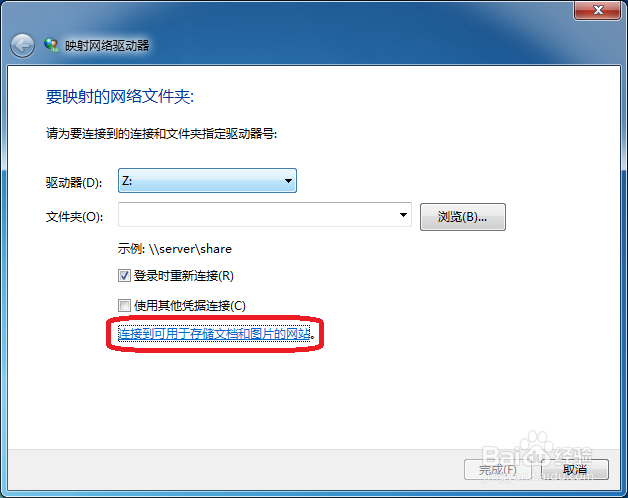

3、选择自定义网络位置如图,选择后点击下一步,弹出一个新窗口,这里面需要输入ftp服务器的ip地址如图,输入完成后下一步。


4、上一步通过后会弹出一个新窗口,没有设置的内容请直接下一步,之后又弹出一个新窗口,这个窗口是配置完成之后你登录ftp图表的名字,请随意填写即可。如下图

5、FTP登录客户端位置,经过以上4步的配置FTP琶敷佤庐连接方式已经成功完成,而且通这种方法配置是会永久可用的,不需要没吃都去手动填写F皈其拄攥TP的ip地址,登录ftp服务非常容易了,打开win7 系统的计算机,在硬盘和光驱下面就会出现fpt登录的图表。
6、配置完可能会出现登录ftp在网页下显示,这样是不对的,需要修改为资源管理器显示,这样操作才方鲫蛏费犁便,具体步骤打开IE浏览器-->工具-->internet选项,如下图修改显示方式。
